Se i video si fermano, compaiono cerchietti di caricamento e l’audio salta, probabilmente è colpa del buffering. In questa guida capirai cos’è, perché provoca lag e ritardi, e come ridurlo su smartphone, TV e app. Con esempi chiari e controlli rapidi potrai trovare e correggere i colli di bottiglia della tua rete.
Il buffering nasce quando il flusso video supera la capacità reale della connessione. Misura la linea, ottimizza Wi‑Fi o rete mobile, limita traffico in background e regola qualità nelle app. Con piccoli interventi mirati puoi ridurre blocchi, ritardi e interruzioni nella visione quotidiana.
Che cos’è il buffering e come funziona?
Il buffering è un meccanismo che “pre‑carica” una piccola quantità di dati in una memoria tampone. Così, se la rete ondeggia per un istante, l’app continua a riprodurre attingendo a quel serbatoio.
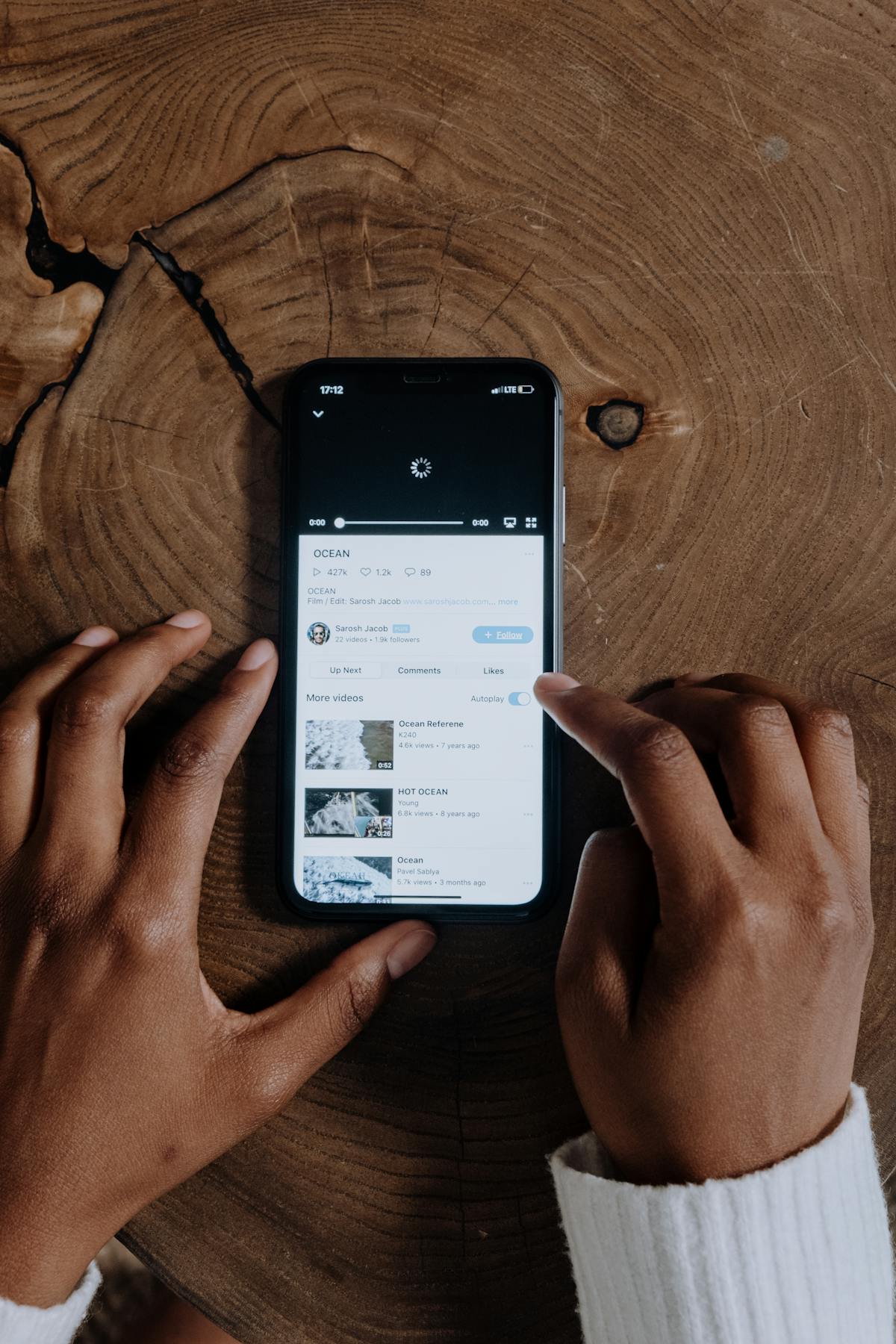
Quando il serbatoio si svuota perché i dati arrivano troppo lentamente o a scatti, compaiono il fermo immagine e l’icona che gira.
Ci sono tre fattori chiave: il bitrate (quanti dati servono al video ogni secondo), la latenza (quanto impiega un pacchetto a fare avanti e indietro) e la variabilità detta jitter. Se il bitrate richiesto supera la banda reale, o se latenza e jitter aumentano, il buffer non riesce a riempirsi e la riproduzione si interrompe. Un’analogia utile: immagina un rubinetto (la sorgente) e un bicchiere (il buffer). Se apri troppo il rubinetto rispetto al filo d’acqua che arriva dal tubo (la tua rete), il bicchiere si svuota prima di essere riempito di nuovo.
Perché il buffering accade sullo smartphone?
Su telefono incidono dove e come ti connetti. In Wi‑Fi possono pesare distanza dal router, muri, interferenze dei vicini, canali affollati e congestione domestica (altri dispositivi che scaricano). In rete mobile, invece, contano copertura, passaggi tra celle, carico della cella nelle ore di punta, meteo, spostamenti e limiti imposti dal piano dati.
Altri fattori frequenti: hotspot condivisi, app in background che sincronizzano foto o file, VPN sempre attiva, risparmio energetico aggressivo che limita l’antenna e driver/firmware non aggiornati. Anche la banda dei 2,4 GHz, più “lunga ma lenta”, soffre spesso di sovraffollamento; quella dei 5 GHz è più veloce ma copre meno distanza: scegli in base alla stanza in cui sei.
Azioni rapide contro il buffering
- Riavvia modem e router e attendi 60 secondi prima di riaccenderli.
- Sposta il dispositivo vicino al router o passa alla rete a 5 GHz.
- Chiudi le app in background che usano dati e sospendi download e backup.
- Nelle app di streaming, riduci la qualità video o attiva la modalità auto.
- Esegui un test di velocità e confronta ping, download e upload.
- Se il problema persiste, prova la rete mobile o un’altra Wi‑Fi.
Come ridurre il buffering passo dopo passo
Prima si misura, poi si interviene. Inizia con controlli semplici e, solo se servono, passa a ottimizzazioni più tecniche. Così non perdi tempo e individui con precisione la causa predominante.
Diagnostica in 5 minuti
Metti in pausa download su altri dispositivi e chiudi le app di cloud o giochi. Esegui un test di velocità per misurare download, upload e ping; ripeti vicino al router e in altre stanze per confrontare i risultati. Prova lo stesso video a risoluzione più bassa: se torna fluido, il collo di bottiglia è la banda disponibile. Se a orari diversi migliora, è probabile la congestione.
- Riproduci un video di prova a 1080p, poi a 720p e 480p; annota quando sparisce il buffering.
- Disattiva VPN e hotspot; verifica se la latenza scende e la stabilità aumenta.
- Confronta i dati del test con il tuo piano: scostamenti forti indicano problemi di rete.
- Se possibile, collega temporaneamente via cavo un dispositivo vicino al router per isolare il Wi‑Fi.
Ottimizza il Wi‑Fi di casa
Posiziona il router in alto e al centro dell’abitazione, lontano da ostacoli e superfici metalliche. Se puoi, collega il telefono alla rete a 5 GHz del router: è più veloce e meno affollata a breve distanza. Imposta canali liberi e aggiorna il firmware; abilita la QoS per dare priorità allo streaming. In case ampie, valuta un sistema mesh per coprire zone d’ombra e mantenere canali liberi tra i nodi.
Ottimizza la rete mobile
Se sei in movimento, spostati verso una zona con migliore visibilità del cielo o vicino a una finestra. Forza 4G/5G se la copertura è buona; evita luoghi chiusi affollati dove la cella è satura. Disattiva il risparmio dati se limita la banda delle app e verifica di non avere backup in corso. Quando possibile, scarica i contenuti per la visione offline.
Quali impostazioni delle app aiutano?
Molte app di streaming offrono controlli sulla qualità: “Auto” (adatta il bitrate), limiti dati per ora, o selezione manuale della risoluzione. Se vedi blocchi frequenti, abbassa un gradino la qualità e controlla se il flusso diventa stabile. Come riferimento, diversi servizi indicano soglie indicative per risoluzioni comuni: ad esempio, Netflix consiglia circa 5 Mbps per l’HD e 15 Mbps per il 4K; YouTube suggerisce circa 20 Mbps per la visione 4K.
Altri accorgimenti utili: attiva il download offline quando sei su una rete veloce, disabilita i sottotitoli automatici se non necessari, svuota la cache dell’app se diventa troppo grande e reimposta le preferenze di riproduzione se noti comportamenti anomali. In caso di rete instabile, preferisci la qualità “Auto”: evita salti drastici e mantiene una riproduzione più uniforme.
Quando conviene cambiare router o piano?
Se i test mostrano velocità e stabilità altalenanti in ogni stanza, o se la rete è satura con più dispositivi collegati, un router moderno può fare la differenza. Modelli con Wi‑Fi 6 gestiscono meglio molti client contemporanei, migliorano l’efficienza dello spettro radio e offrono latenze più basse, con benefici diretti per lo streaming.
Valuta un piano più veloce quando più schermi guardano contenuti in alta definizione contemporaneamente, soprattutto se lavori da casa con videochiamate o invii file pesanti. Prima di cambiare offerta, però, verifica cablaggio domestico, posizione del router e interferenze: spesso la soluzione è ottimizzare l’esistente invece di aumentare la spesa mensile.
Errori comuni da evitare
- Nascondere il router in un mobile. L’antenna perde efficacia e il segnale rimbalza sulle pareti. Posizionalo in alto e all’aperto; il semplice spostamento può ridurre i blocchi.
- Usare sempre la banda 2,4 GHz. È affollata e lenta nelle città. Quando sei vicino al router, preferisci la banda a 5 GHz: più veloce e meno disturbata, ideale per video HD e 4K.
- Ignorare gli aggiornamenti. Firmware obsoleto significa bug e falle. Aggiornare router e app migliora stabilità e sicurezza; alcuni modelli abilitano update automatici per evitare dimenticanze.
- Tenere la VPN sempre attiva. I tunnel aggiungono latenza e talvolta limitano la banda. Disattivala durante lo streaming o scegli server vicini; verifica se il server VPN non è congestionato.
- Saturare la linea con download. Backup foto, giochi e cloud consumano banda e creano jitter. Pianifica i trasferimenti nelle ore notturne e limita la velocità dei client più “affamati”.
- Dimenticare i controlli qualità nelle app. La modalità “Auto” o un profilo più basso spesso eliminano il buffering: imposta profili di qualità differenti per mobile e Wi‑Fi domestico.
Domande frequenti sul buffering
Cos’è il buffering nei video?
È la pre‑carica di dati in una memoria temporanea per mantenere fluida la riproduzione. Se i dati arrivano troppo lenti o a scatti, la memoria si svuota e il video si ferma.
Come capisco se il problema è del Wi‑Fi o della rete mobile?
Confronta i risultati di un test di velocità in Wi‑Fi e con rete mobile. Se il Wi‑Fi è peggiore vicino al router, la causa è domestica; se entrambe sono scarse, può essere congestione esterna.
Abbassare la qualità video aiuta davvero?
Sì. Riducendo risoluzione e bitrate, il flusso richiede meno banda e il buffer riesce a riempirsi. La modalità “Auto” è spesso un buon compromesso in reti variabili.
La VPN può causare buffering?
Può aumentare latenza e ridurre la velocità, specialmente con server lontani o affollati. Se noti blocchi, disattiva la VPN o scegli un server più vicino e verificane le prestazioni.
Meglio 2,4 GHz o 5 GHz per lo streaming?
A breve distanza il 5 GHz è preferibile perché offre più banda e meno interferenze. Il 2,4 GHz copre più metri ma può essere più affollato e sensibile al rumore radio.
Quando devo contattare il provider?
Se i test mostrano valori persistenti molto inferiori al contratto, con alta latenza e jitter anche a router isolato, raccogli prove (screen) e segnala l’anomalia al supporto tecnico.
Riepilogo essenziale
- Il buffering nasce dallo squilibrio tra bitrate richiesto e capacità reale.
- Metrica chiave: test di velocità con ping e jitter.
- Ottimizza il Wi‑Fi scegliendo 5 GHz, canali liberi e buona posizione.
- Regola le app: qualità automatica o download offline quando serve.
- Valuta upgrade: router Wi‑Fi 6 o piano più veloce se la casa è affollata.
Ridurre i blocchi non richiede magie: serve metodo. Parti da misurazioni ripetibili, poi elimina una variabile alla volta (VPN, download, stanza, orario). Ottimizza Wi‑Fi o rete mobile, e lascia che le app regolino la qualità video quando la linea è instabile. Se i test restano deludenti, prendi in considerazione hardware più recente o un piano più adatto all’uso reale.
Con piccoli interventi mirati, la riproduzione torna piacevole: niente più cerchietti di attesa nel momento clou del film o durante una diretta importante. Mantieni aggiornati router e app, pianifica i download e scegli consapevolmente dove connetterti: la differenza si vede e si sente.
